 WCDMA网规勘查常用工具原理及使用
WCDMA网规勘查常用工具原理及使用
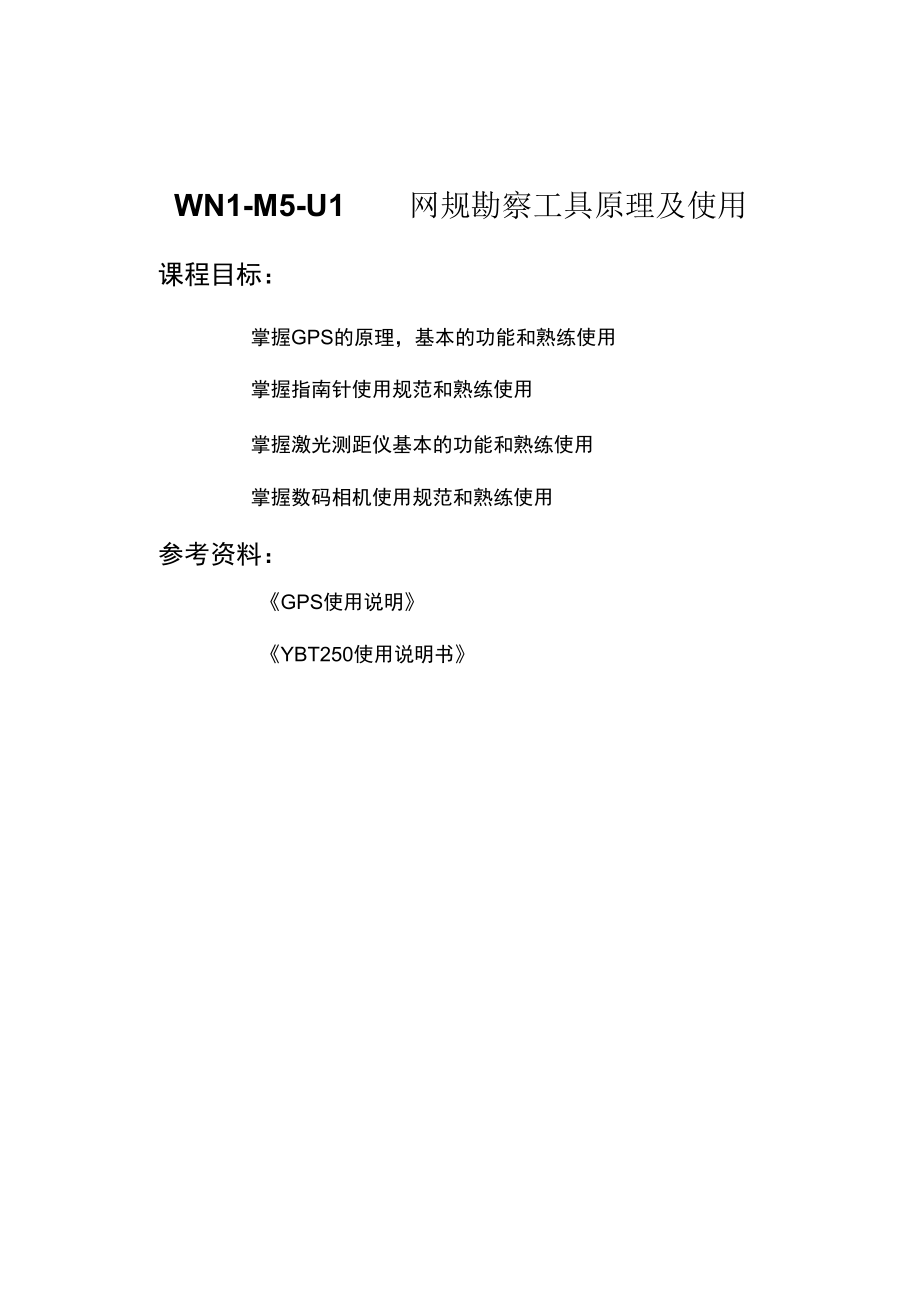


《WCDMA网规勘查常用工具原理及使用》由会员分享,可在线阅读,更多相关《WCDMA网规勘查常用工具原理及使用(51页珍藏版)》请在装配图网上搜索。
1、WN1-M5-U1网规勘察工具原理及使用课程目标:掌握GPS的原理,基本的功能和熟练使用掌握指南针使用规范和熟练使用掌握激光测距仪基本的功能和熟练使用掌握数码相机使用规范和熟练使用参考资料:GPS使用说明YBT250使用说明书第1章GPS原理及使用错误!未定义书签。1.1 GPS概述 错误!未定义书签。1.1.1 GPS组成 错误!未定义书签。1.1.2 GPS原理 错误!未定义书签。1.2 GPS面板按键名称及功能 错误!未定义书签。1.2.1 GPS12C/GPS12XLC面板示意图 错误!未定义书签。各键名称及功能错误!未定义书签。1.3基本操作错误!未定义书签。开机、关机、照明、电源
2、错误!未定义书签。初始化设置操作错误!未定义书签。建立航路点 错误!未定义书签。单点定位求平均 错误!未定义书签。1.4基本画面错误!未定义书签。收星页面错误!未定义书签。数据查询页面错误!未定义书签。航迹页面错误!未定义书签。1.5导航操作错误!未定义书签。按导航页面导航错误!未定义书签。开始导航错误!未定义书签。去除航路点 错误!未定义书签。按航线导航错误!未定义书签。1.6功能设定错误!未定义书签。系统设定(SYSTEM) 错误!未定义书签。导航设定错误!未定义书签。接口设定(INTERFACE) 错误!未定义书签。1.7性能指标错误!未定义书签。1.7.1 物理指标错误!未定义书签。电
3、源指标错误!未定义书签。环境参数 错误!未定义书签。性能特点错误!未定义书签。第2章指南针使用规范错误!未定义书签。2.1指南针的结构 错误!未定义书签。2.2基本操作 错误!未定义书签。确定指南针的指北针错误!未定义书签。确定扇区天线的方向角 错误!未定义书签。测量已安装天线的方向角 错误!未定义书签。测量已安装天线的下倾角 错误!未定义书签。2.3注意事项错误!未定义书签。第3章 激光测距仪原理及使用 错误!未定义书签。3.1激光测距仪面板按键名称及功能 错误!未定义书签。激光测距仪面板示意图 错误!未定义书签。显示屏示意图 错误!未定义书签。3.2操作说明错误!未定义书签。电池装入/更换
4、错误!未定义书签。启动/关闭DISTO 错误!未定义书签。清除键错误!未定义书签。照明错误!未定义书签。设置测量基准边错误!未定义书签。测量错误!未定义书签。计算面积错误!未定义书签。菜单/设置错误!未定义书签。3.3功能 错误!未定义书签。保存测量值(常数) 错误!未定义书签。跟踪测量一最小值错误!未定义书签。跟踪测量一最大值 错误!未定义书签。计算功能,部分高度,部分测设 错误!未定义书签。测量值加倍 错误!未定义书签。利用勾股定理求高和宽度 错误!未定义书签。利用两点进行测量 错误!未定义书签。338利用三点进行测量 错误!未定义书签。339利用三点进行部分高度的测量 错误!未定义书签。
5、3.4用户信息 错误!未定义书签。粗糙的表面 错误!未定义书签。342透明表面的测量 错误!未定义书签。湿润,光滑或高光泽度表面的测量 错误!未定义书签。344在野外测量错误!未定义书签。3.5技术参数错误!未定义书签。3.6信号错误!未定义书签。3.7保养错误!未定义书签。第4章数码相机使用规范及选型要求 错误!未定义书签。4.1简介错误!未定义书签。4.2使用规范 错误!未定义书签。出发前准备 错误!未定义书签。相机设定错误!未定义书签。拍摄要求错误!未定义书签。拍摄内容 错误!未定义书签。命名规则 错误!未定义书签。第5章YBT250清频测试指南错误!未定义书签。5.1 YBT250概述
6、错误!未定义书签。5.2基本操作错误!未定义书签。识别前面板控制和指示错误!未定义书签。5.2.2 YBT250输入错误!未定义书签。启动YBT250软件错误!未定义书签。仪器的几种模式 错误!未定义书签。改变控制值错误!未定义书签。输入文本错误!未定义书签。保存结果,图形和设置错误!未定义书签。5.3设定信号标准和通道表 错误!未定义书签。信号标准 错误!未定义书签。设定显示优先型模式 错误!未定义书签。533设定通道表 错误!未定义书签。534创建定制通道表(Custom Channel Table)错误!未定义书签。5.4清频测试错误!未定义书签。识别信号 错误!未定义书签。定位干扰信号
7、错误!未定义书签。解调干扰信号错误!未定义书签。确定间断的干扰 错误!未定义书签。第1章GPS原理及使用知识点本章的主要内容是GPS原理及其使用。1.1 GPS概述1.1.1 GPS 组成GPS是1994年全面建成的全球定位系统( Global Positio ning System),它由空间 星座、地面监控和用户设备等三大部分组成。GPS目前共有25颗卫星,在距地两万多公里的6个椭圆轨道上环绕运行。1.1.2 GPS 原理工作原理:接收机通过相位跟踪捕获、锁定卫星信号,采集各卫星星历,测量伪 距,定位解算出接收机所处位置的经纬度和海拔高度。捕获3颗卫星可以2D定位,捕获4颗以上卫星可以3D
8、定位,捕获的卫星越多定位精度越高。1.2 GPS面板按键名称及功能面板示意图图1.1 GPS面板示意图各键名称及功能表1.1-1各键名称及功能序号各按键名称功能1灯泡键用于开、关机和控制三级屏幕背景光的强度2多页(翻页)键用于顺序循环显示各主页面或从子页面返回主页3输入键激活高亮部分和确认菜单选项以及输入数据确认4退岀键显示前一页或恢复所选数据区的值5小旗(标记)键按住此键将当前位置标记为一个航点6导航键用于直达驶往某航路点7上、下、左、右键上、下、左、右移动光标,上、下还可用于数字字母等选 择1.3基本操作说明为了方便您在室内实际操作,请先进入“功能设定”“操作”“模式”设置 成模拟(Sim
9、ilator)”即可。开机、关机、照明、电源开机:握住GPS并使其内部天线水平面面向天空,持续按灯泡键约1秒即出现开机页面,接着显示卫星捕捉(接收状态)页面(如图2a所示);亮度调整:短暂按灯泡键即可调整屏幕的背景光,用于夜间或光线不好时使用;关机:按住灯泡键约 2秒钟即可关机;仪器使用为4节5号干电池,在需更换电池时,关机后通过扭动仪器尾部(见图1)金属挂环,即可取出电池进行更换,完毕后还原开机便可正常工作。初始化设置操作GPS12C/GPS12XLC为并行12通道接收机,灵敏度高,一般使用时不需要初始化, 即可快速定位。同时,它设有快速初始化功能,共有3项:自动定位(AUTO-LOCATE
10、)、选择国家(COUNTRY)、连续搜索(无需初始化)(NONE-INIT)。操作提示:开机,机器出现卫星状态画面,此时按“输入键”,进入选择初始化方式菜单画面。初始化过程在下列几种情况下是必要的,如果你知道所在位置的大概经纬度坐标,可通过导航页面,输入其经纬度,可以加快定位速度。1. 出厂后第一次使用;2. 接收机在关闭电源后远离上次卫星,超过500英里;3. 接收机的内存已被清除,并且所存储数据已经丢失。133建立航路点1. 定位完成后,按小旗键进入标定位置页面;2. 单点定位求平均(此步可选可不选,但通常建议还是选用);3. 按上、下键移动光标到航点名处,按输入键,进入输入状态。用上下键
11、输入 所要用的航点名(由字母和数字组成,通常用区域名缩写加航点名缩写来表 示,最多6位);4. 按输入键后将光标移至存入处,按输入键确认;5. 在标定位置页面中还有一行为加入航线,可以输入航线名,即可加入该航线。到此为止已完成一个航点和航线的建立,若通过“多页(翻页)键”返回到功能 设定页面,选择最近航点菜单即可看到本位置与已建的最近航点的直线距离和方 位角,该数值无法长时间保存,它是随着位置的改变而实时更新,若需要使用请 做好及时记录。最近航点功能对于实时测量航点间距离和方位是十分有用的,建议多使用。单点定位求平均为了提高单点定位的精度,最大限度的缩小误差值,可采用此功能。具体操作如下:1.
12、 按定位键“标定位置”页面2. 用光标键将光标移至“平均”处,反白,按输入键,此时机器平滑;3. “误差”处平滑参考值,数字越小,精度越高;4. 待“误差”处数字固定不变或达到期望值时,将移到“存入”处,按输入键, 存点完毕。1.4基本画面abcd图1.4-1 GPS示意图收星页面收星页面是开机的第一个页面(图1.4-1a),说明如下:1. 图中表示卫星分布的状态图2. 卫星方位:上北下南,左西右东;3. 卫星仰角:中心相当于所处位置的头顶正上方,大圆代表地平线,中间圆为450俯仰角 越靠近中心,仰角越大。4. 卫星编号:图中数字表示此刻处于地平线上方的卫星编号,数字反白表示该 卫星未收到。5
13、. 黑条图:表示接收到的卫星信号的强弱,黑条越高,代表卫星信号越强,若无黑条,但有框条,表示该卫星处于跟踪状态,一旦锁定框条将变成黑条, 若没有黑条和框条,表示还未收到该星信号。一般来说,圆圈中卫星越靠近 中心,表示卫星的俯仰角越大,则接收到的卫星信号越强。6. 电池电量指示:上部左侧还有一黑条,代表电池量,若电池的电量越充足则 黑条越长。7. EPE值:位于右上角,指示目前估计定位误差,以M (米)或FT(英尺)为单位。8. 左上角指示接收机目前的工作状态,分以下几种:9. 搜索卫星:GPS正在搜索可视卫星。10. 捕获卫星:GPS正在从可视卫星中收取信息,但目前信息量还不足以计算出 二维位
14、置。11. 2D导航:在至少接收到三颗具有良好几何因子的卫星后,机器会进行二维定位,如处于差分状态会显示“2D DIFF ”(二维差分)。12. 3D导航:在至少接收到四颗具有良好几何因子的卫星后,机器会进行三维定位,如处于差分状态会显示“3D DIFF ”(三维差分)。13. 不能使用:不正确的初始化或不正常的卫星状态,接收机处于不能使用状态,关机进行初始化。数据查询页面定位页面的说明(图图 1.4-1b),如下表:表1.4-2定位页面说明顺序表示的含义第一行方向标尺,为航向的方向与北的夹角第二行航向和航速的数字表示,航向与(第一行的航向)意义相同,只是表示方法不同; 航向航速只有接收机在运
15、动时才能使用,表示当前运动的方向和速度。它的角度 以0逐渐增加第三行以U ,,逐渐增加。航程和高度,其中航程有相当于里程表的功能。高度在3D定位时有效,利用高度可以测量两个不同航点的相对高度第四行为当前接收机位置的纬度和经度值第五行是当前的GPS时间。采用的授时方式为卫星钟授时,无需更改矫正。在定位过程中必须注意观察GPS的精度值(EPE值),一般求该值小于 5米,观察的方法:第一种方法就是在捕捉卫星页面右上角的EPE值(见图1.4-1a);第二种方法是按小旗键进入标定位置页面,然后用上、下键将光标移到“平均” 处,按输入键后,此时GPS开始求平均,直到误差处数字固定不变或达到期望值。航迹页面
16、1. 该页面用于显示您所在的位置及轨迹。2. 页面左上端为显示比例,在该处按输入键,数字尾数反黑,按上、下光标键 调节您所需的显示比例范围(0.5KM 600KM ),选择好后按输入键退出。3. 上端中部的上下箭头为光标键。在该处按输入键后,按光标键可以移动画面。 此时,你按任选一点进行定位。4. 画页右上端的“铅笔头”处可以进行航迹设定和图形设定。1.5导航操作按导航页面导航1. 按导航键,显机嗲示航点页面;2. 用上下左右键选择要驶向的航点编号或名称;3. 按输入键确认后,GPS自动转至导航页面,并计算出所在地到导航点的方位 角、距离和所走的里程等导航参数。开始导航1. 用多页(翻页)键翻
17、页至罗盘或高速公路页面,按输入键出现选择菜单,通 过上下键选择罗盘和高速公路其中一个,按输入键即选入该页面(罗盘页面 如图1.4-lc所示);2. 在罗盘页面中,正上方为正驶向的航点名,中间为罗盘显示,箭头代表偏差 角度,箭头指向正上方表明角度无偏差,其他还有方位、距离、航向、航速 等信息;3. 航向在高速公路页面中,上部显示的四种信息,方位、航程、速度、内容同 上。去除航路点1. 按翻页键到功能设定页面(见图 1.4-1d);2. 按上下光标到航路点选项处,按输入键出现航路点页面;3. 按上下键选择要去除的航路点,并按输入键,出现选择菜单,按上下键选择 去除;按输入键出现询问页面,按上下光标
18、选择是,按输入键即去除此航路 占;八、4. 航路点页面还有“去除全部”航路点的选项,选择它可以去除全部航路点(慎用)。按航线导航1. 建立航线上的各航路点,也可以直接引用原来建立的航路点;2. 按翻页键进入功能设定页面(如图图1.4-1d所示),上下键选择航线,按输入键进入航线页面;3. 选择航线编号,按输入键;4. 按输入键确认,光标自动移到下一行。按输入键后进行航路点编号的输入。 按上下左右键进行航路点的输入,输入完毕后按输入键确认;5. 按上述方法输入全部的航路点后,在最下面的一行里可以设定航线的正向还 是反向,并且可以清除此航线。正向代表从航线第一个航路点出发,正向顺 序航行;6. 航
19、线修改。航线的修改包括航线的清除、航点的修改、添加和删除。在航线 页面中,先选择要修改的航线号,再按上下键选择要修改的航路点,按输入 键,进入修改页面,按上下键选择修改的方式,按输入键确认。1.6功能设定GPS功能完善,熟练掌握功能的设置是使用机器的关键,它可以保证您不同的使 用要求。功能设定的输入方法可参考基本操作。下面对常用的功能设定作一下介绍。功能设定页面见图图1.4-1d。系统设定(SYSTEM)1. 模式(MODE):正常(Normal),用于接收机接受卫星信号来进行定位与导航; 模拟(Simulator)用来在家进行联系使用,输入航路点及航线等,此时接收机 不接收卫星信号;2. 时
20、差(OFFSET):可输入当地时区号,如我国应为东8区,即应输入+08:00 ;3. 对比度(CONTRAST):调节屏幕的黑白对比程度;按输入键,用左右键调节;4. 背景光(LIGHT):设置背景光时间长短,时间从 0240秒6档;5. 声音(TONE):设置分3种,没有提示音、信息提示、信息和按键提示音,消 息(MSG)、按键(KEY)。导航设定1. 标位格式:定位结果显示方式。一般设为hddd.ddddd即度的形式;2. 坐标系统(MAP DATUM):一般设为WGS84 ;3. 单位(UNITS):距离、速度等导航参数的单位,有公制、海制和英制3种,一般设为公制;1.6.3 接口设定(
21、INTERFACE)GPS 的输入 /输出共有 5 种方式:None/None、NMEA/NMEA、GRMN/GRMN、RTCM/ 、RTCM/NMEA。一般选择 NMEA/NMEA。1. NMEA/NMEA : GPS 以国际标准的 NMEA0180、0182、0183 (1.5/2.0)等协 议输出卫星定位的有关信息;2. GRMN/GRMN : GPS拥有 GARMIN自己的专用传输协议,可和其它类型的GARMIN 接收机互传送航路点、航线乃至卫星历书等信息;也可配备GARMIN的PCX5软件,和PC机之间传送以上信息,进行上下载;3. RTCM/ :接收 RTCM SC-104 2.0
22、的实时差分校正数据,波特率从3009600可任意调节。GPS差分后精度可达15米;4. RTCM/NMEA :接收机 RTCM差分信号的同时输出 NMEA数据,并可调节GARMIN的GBR21信标接收的频率、数传速率等参数。1.7性能指标1.7.1物理指标1.外壳:防水、防沙、防震,美国军标MIL-810E 标准2.尺寸:12.4 X 13.3 x 6mm3.重量:0.255kg1.7.2电源指标1.功耗:正常方式0.75毫瓦(不使用背光)2.供电:540V 直流电(GPS12XLC)3.58V 直流电(GPS12C)1.7.3环境参数1.温度:工作:-25 C +75 C2.保存:-40C
23、+80C3.湿度:95%不凝结1.7.4性能特点1. 接收机:12并行通道,可同时跟踪 12颗卫星;搜索天空:2. 搜索时间:热启动:15秒;冷启动:30秒;自动定位:75 秒;2.5分钟;重捕:1秒;3. 定位:10米;4. 速度精度:0.4节RMS (匀速状态);5. 动态:速度限制999节,加速度限制6g,加加速度限制61m/ s36. 接口: NMEA0183输出,RTCM实时差分输入;7. 存贮点:航点 500个,航迹点1000个;第2章指南针使用规范知识点本章的主要内容是指南针的使用。2.1指南针的结构一般的指南针是圆形盒装,有两部分,一部分为指南针,上有指针和刻度盘;另一部分为比
24、例尺和滚动轮。指南针外观结构如下图:图2.1-1指南针外观结构图2.2基本操作确定指南针的指北针打开指南针平行放置(通常是水平端放)指南针的零刻度线和带一点的指针在一 条直线上(如图1红色圈1所示),指针所指方向为北向(即磁北)。注意:有的指南针是白针指北,有的是黑针指北,应以指针上带一点那端为准。确定扇区天线的方向角首先要确定扇区的朝向,然后用指南针的刻度盘上的北向对准所确定的方向,此 时指北的指针所指的刻度读数就是天线方向角。如下图2.2-1所示:图2.2-1天线方位角测量已安装天线的方向角方法一:方法与上相类似。用指南针刻度盘的零度线对着天线后平面中轴线(或 天线前平面的中轴线),利用天
25、线的中轴线与指南针的凹口(如图 1红色圈1)和 它的凸口(如图1红色圈2所示)相重合以保证指南指针垂直天线平面,指北指 针的刻度读数即为天线方向角。若在前平面则减去180度就是天线方向角。如下图2.2-2所示:图2.2-2天线方位角测量方法二:要测量或者定位天线的方位角,可以间接测量天线后平面底线的方位角,两者相差90度而已(这样可以避免一些特殊情况给我们带来的不便)。假定人正对着天线正前方,就可测量天线后平面底线左向的方位角,那么天线方位角等于天 线后平面底线的方位角加上或减去90度。这里以测量天线后平面底线左向的方位角为例进行说明(如图2.2-3所示)。那么可以从指南针读出指北度数 A就是
26、天线后平面底线左指向的方位角,天线方位角为A减去90度。将指南针的零刻度保持和天线后平面底线一致(当然也可以反 向,计算公式则需要根据实际情况而定)。图2.2-3天线方位角测量测量已安装天线的下倾角打开指南针,把其平直的侧面放在已安装天线的后平面,然后通过指南针后面的 机械手调整水平仪,直至水平仪处于水平状态,此时与水平仪旁的白点指示的刻 度度数(内刻度盘)就是天线的下倾角。2.3注意事项在使用指南针过程中,要注意不要在强磁场周围使用,不要把指南针放在带金属 的平台上(包括铁塔上)和金属物周围使用,在这些地方使用会影响指南针的定 位精度。第3章激光测距仪原理及使用知识点本章的主要内容是激光测距
27、仪的原理及其使用。3.1激光测距仪面板按键名称及功能激光测距仪面板示意图图3.2-1 面板示意图显示屏示意图图3.2-2显示屏示意图3.2操作说明激光测距仪示意图如下所示:图3.3-1显示屏示意图电池装入/更换1. 按住拆卸扭,向又推后盖取下;2. 打开电池槽盖,装入电池;当电池电量过低时,显示屏上会有此信号;电池型号请见技术参数一章;按极性正确装入电池; 只能用碱性电池;3. 后盖顺槽插入,直至入位。启动/关闭DISTO短暂按下照明灯,电池充电量和蜂鸣将显示在显示屏上,直到发出第一个工作命令。本仪器可在任何时候任何菜单里被关掉。在90秒内未触摸任何键盘时,仪器就会自动关机。323清除键清除键
28、可使仪器恢复到常规模式,是说将它恢复零位(=clear)清除键可用于测量/计算前或测量/计算后。在某项功能中(面积或体积),可以使用清除键回到上一指令,并进行测量。324照明短暂按下。照明灯可通过此扭进行开关控制。-在30秒未触动键盘的情况下,照明灯会自动关闭。325设置测量基准边按下,直到出现所需的基准边出现。可能出现的位置:图3.3-2测量基准边示意图1. 仪器的背后有个1/4照相机三脚架的连接口;2. 测量基准边的设置将在再设置或关机才会改变;3. 厂家设置,测量基准边为后沿。3.2.6测量1. 测量距离按下,激光也被同时启动,此时仪器处在读取方式pointing-mode ” ;之后测
29、量结果会马上以选择的单位显示在显示屏幕上。仪器启动了,但激光还未启动,此时我们叫他常规模式“賤尸在激光也启动时,我们叫他读取模式“pointing-mode ”。2在平面的表面上进行的测量Normal-mode图3.3-3平面测量示意图将角度旋转90度,以使仪器能稳定放置在测量表面。3从角落测量图3.3-4角落测量示意图持续(跟踪)测量按下,直到显示在显示屏。持续测量开始,显示屏上为即时的距离的显示;按下,结束持续测量。最后结果显示在显示屏上。例如:距离测量图3.3-5跟踪测量示意图4. 连续发射激光按住不放,直到听到一个长的蜂鸣声。此时激光被连续启动;an此后每次按动此键就会进行一次测量;按
30、动,关闭激光持续发射延迟测量此时一起必须处于读取模式。按住,直到您希望的延迟测量的时间出现(最多60 秒)。口显示在显示屏。5秒种伴释放该键,显示出倒计时剩下的时间(如59, 58, 57)直到测量,最后随蜂鸣声。例如:无触键测量。图3.3-6无触键测量示意图327计算面积1面积按下,直到显示在显示屏上。需测量的一边闪烁。进行两次及两次测量结果都显示在显示屏上。2体积按下,直到进行三次测量(长宽高)面积及三次测量结果都显示在显示屏上。菜单/设置本仪器可以按照个人特殊需要来设置。图3.3-6特殊设置示意图1. 具有加常数的测量(加/减)2. 单位设置3. 蜂鸣(开/关)4. 重新设置(Reset
31、)1启动菜单按下,直到您需要的菜单项显示,或按动(+ )键来选择您所需要的菜单项;确认选择,菜单项生效;或按动(+ )键来更换您的选择;确认选择,恢复到常规模式;在此也可以使用清零键,如用来将选择清除。2单位设置可供选择的单位:图3.3-7可供选择的单位示意图3带有调整值的测量图3.3-8带调整值的测量示意图4启动菜单项闪烁在显示屏上。用(+ )来选择所需调整的值(等同于调整测量基准边)如(0.015mm);按住此键可进行快速选择。调整值可以为正值也可以为负值;确认设置;当调整值不为零时,显示屏将会持续显示此值;测量结果将会包括调整值;利用此功能可以进行骨架测量;请养成习惯,在进行完骨架测量后
32、,将DISTO的调整值复原为0.000,其步骤如下:按下;3.3功能再重新设置或者还原后,请务必进行有效的测量。5重新设置启动菜单项闪烁在显示屏内;用(+ )键选择需要还原的项目可供选择的有垄储存/保存;储存和持续测量;当显示屏里有如测量基准边单位更多的显示,将会有如下的值被还原;加常数测量(=0),蜂鸣(开),单位(米) 选种的项目被还原,并回到测试模式。3.3.1保存测量值(常数)1您所需要的值(如:高度,面积,体积)测量/计算按住直到以(+ )键来设置所需的值(如从 2.297至2.300);同时按下,来进行大的调整;按动,来调整单位(2/3);这种调试只适用于,和或确认;LJ一个数子(
33、=内存地址)闪烁;用(+ )键来选择(010)内存地址;保存;2重新调出常数lJ短暂按下第一个被储存的常数显示在显示屏上(如2.300 );利用(+ )键选择您需要的内存地址(1-10);确认,此常数可供继续使用(如计算面积)3调出最后一个测量值(常数)短暂连续按动两次最后一个测量值将显示在显示屏上。利用(+ )键选择您需要的常数(最多 15 个)确认,此常数可供继续使用(如,计算面积)跟踪测量一最小值确认最小测量值,如,不确认直角而测量出房间的高度。按住,直至用DISTO粗略的瞄准目标。短暂按下,启动持续测量功能。DISTO大范围的在目标周围晃动。按下,停止测量。此时会显示出最小的测量值(如
34、:3.215m=房间高度)。两个平面(如:地板/天花板,墙壁)必须基本上平行。跟踪测量一最大值确定最大的测量值,如:确定出(房间的)对角按住,直至用DISTO粗略地瞄准目标。启动持续测量功能。DISTO慢慢地向左/向右扫过对角停止持续测量。此时会显示出最大的测量值(如:12.314m=房间对角线长)计算功能,部分高度,部分测设通过按下(+ )键进行加减计算。再次测量。=结果。/体积的用同样的方法可实现连串测量(所需的多次测量),也可如此将多个面积结果想加。在任何一步计算过程中,未得出计算结果前,都可归零。乘测量(如8.375m).执行乘键功能(x )。继续测量(如 3.500m)=面积(如29
35、.313)在求出面积后,可继续使用此功能来进行体积的计算。此功能可使用于利用部分 高度/测设求面积/体积。335测量值加倍可非常简便的将测量值加倍,如需要房间周长时。通过(+)键进行加法, 继续测量。=结果(半个周长)利用(+)键再次重复,=结果(周长)利用勾股定理求高和宽度必须依照如下顺序测量!所有被测的三(两)个测量点应垂直(水平)于墙面!每个距离测量都可以。简单测量测量常量储存使用延迟测量。短距离测量可使用测量尺。用固定的旋转点(后沿,仪器支点)可使用激光以旋转点为轴旋转,从而提高测 量精确度。不要把它放在照相机上,在照相机架上,激光离旋转点有70至100mm,会造成显著的偏差。利用两点
36、进行测量求出建筑物的高度/宽度。当高度需要两次或三次测量得出结果时,其优点是可在 原地进行测量,而不用搭角架。按下,直至显示在显示屏里,激光被启动,且在显示屏里闪烁1 ”上点显示出(1)测量,切勿晃动!测量结果显示。2”闪烁着显示出DIST与(2)大致平行。按下,进行持续测量。DISTO大范围地在目标周围晃动。所需的高度或宽度会显示出来。338利用三点进行测量二按下,直至显示在显示屏里,激光被启动,且在显示屏里闪烁着1”旳测量,切勿晃动。测量结果显示2”闪烁着显示出。DIST与(2)大致平行。按下,进行持续测量。DISTO大范围的在目标周围晃动。停止测量。测量结果显示且“ 3”闪烁着显示出。瞄
37、准第三个点。测量,切勿晃动。所有的高度或宽度会显示出来。339利用三点进行部分高度的测量利用三个测量点来求出点至 2间的距离。二按下,直至冒显示在显示屏里,激光被启动,且在显示屏里闪烁着“1”。紂上点显示出(1 )。测量,切勿晃动。测量结果显示,“ 2”闪烁着显示出。测量,切勿晃动。测量结果显示“ 3”闪烁着显示出。按下,进行持续测量。DISTO大范围地在目标周围晃动。停止持续测量,点1与2之间的高度或宽度会显示出来。3.4用户信息1测程白天在室外,通常使用激光跟踪,目标最好处于阴影中。2测程的增加:在晚上,黄昏或目标处于阴影之中,测程会有所增加。3测程的缩短粗糙的绿色或兰色的表面,会使测程缩
38、短(植被或树木也会产生同样的效果)粗糙的表面在测量粗糙表面(如:灰泥墙面)时,显示的是光点的中间值。为避免粗糙测量时取灰砖接缝的值,请使用目标板,如3M “POST IT”,或纸板。透明表面的测量为避免测量的误差,请不要对准无色液体(如水)或玻璃(无尘)表面进行测量。在透过玻璃或当一处有多个目标时,会出现空缺测量。湿润,光滑或高光泽度表面的测量1在瞄准角度很小时,激光会被反射掉。从而使 DISTO无法接受到被减弱的信号(显示屏上会出现 255号错误;2在成直角瞄准的情况下,激光反射过强(显示屏上会出现256号错误);斜或圆面的测量在目标大的足够使激光点打在上面的情况下,可以测量。徒手瞄准(约2
39、040m)使用砧板 563875( DIN C6 )或 723885( DINA4)白色的一面至 30米:棕色的一面从30米起在野外测量DISTO CLASS 5有一体化放大两倍的望远镜瞄准器。在距离目标25m以上的距离测量时, 激光点显示在瞄准器的中央,在25m以内显示边缘。图3.4-1 望远镜视窗示意图3.5技术参数图3.5-1技术参数示意图保留技术数据改变的权利1. 测程100米处最小显示单位为 1cm2. 在长距离测量+/5ppm ( + 0.5mm/100m )包括近距离误差。3.6信号错误信号如此的信号显示在显示屏上图3.6-1 错误信号示意图1 图3.6-2 错误信号示意图2此信
40、号若在测量时多次出现时,请多次开关仪器,如错误信号仍然出现,请与维修部联系。3.7保养请象保护眼镜、照相机和望远镜一样来保护仪器的光学部分。第4章 数码相机使用规范及选型要求知识点本章的主要内容是数码相机的使用规范及其选型要求。4.1简介站点勘察过程中,需要用到数码相机,主要是用于拍摄规划区域环境、站点周围 环境及站点天面。本规范用在网络规划的需求分析阶段、电测阶段和站点勘察阶段,也可用在网络 优化阶段。4.2使用规范数码相机是重要的信息记录辅助工具,拍摄的照片是项目负责人判断勘察站点是 否合适、规划区域环境适用的传播模型的重要手段。为确保数码相片所记录信息 的准确性和全面性,特对数码相机的使
41、用作下面的要求。出发前准备1. 闪存容量:确保能够满足拍照的需要,若闪存的容量小,应将闪存清空;2. 电池容量:对使用充电电池的相机需要确保电池充满,对于使用5号电池的相机需要准备一套备用电池,尤其是对于需要到偏远区域进行勘察的情况;3. 相机最好试拍两张,保证相机工作正常,相机领取时最好把数据线、电脑软 件都试一下。相机设定1. 设定相片品质,勘察人员可以根据当日的勘察任务选用适当的相片品质,考虑每天4080张的相片数量,考虑闪存容量和相片品质,建议采用800*600的相片品质;2. 在相机设定中,注意选中日期和时间的显示,便于后期资料整理;3. 设定远景模式,提高拍摄的站点周围环境照片的清
42、晰度;4. 相机可以调整快门、景深、感光度等参数,要求选用自动模式,避免个人原 因导致照片品质的差别;423拍摄要求拍摄站点周围环境时,应将相机焦距调为最小,以保证取景范围的最大化,注意不要使用数码调焦;拍摄站点周围环境时,在取景窗中天空应占到整个画面的1/41/5,注意保持画面中地平线的水平;注意拍照时相机不要晃动,特别是光线较暗,曝光时间较长时;拍摄站点周围环境时,要求从正北开始,顺时针方向每45拍摄一张相片。在使用指南针确定相机拍摄方向时,建议先根据指南针确定一个参照物,再使用相机 根据参照物拍摄,以保证拍摄方向的准确性。站点周围环境照片必须水平拍摄, 不允许竖拍;对于建筑物不规则的情况
43、,建议首先根据指南针指出的方向,在准 备拍摄位置画一个坐标轴,标出需要拍摄的方向,按照指定的方向进行拍摄,拍 摄的位置可以不在坐标轴点;拍摄站点周围环境时,当楼面较大,为避免楼面的遮挡,建议靠女儿墙拍摄;楼面较小时,在保证安全的前提下, 建议在建筑物最高点拍摄;对于有铁塔的情况,要求保证拍摄点高出周围环境10m以上;拍摄楼面时,要求必须包括整个楼面90 %以上的面积,规划的天线大致位置必须拍到,如果共站 G网天线、走线架位置也必须拍到,可以通过拍摄多张照片的方 式满足要求,需要在名字中说明照片为天面的哪一部分;机房照片从门口拍摄;候选站点建筑物外观照片要求能够看到整个建筑物;拍摄的照片中,不能
44、有勘察人员或客户人员;每个站点照片拍完以后,带液晶显示的相机必须对该站点的所有照片review 一次,以确保所有照片正确拍摄;由于紫光相机不能review,拍照时更要加倍小心,最好能够在拍摄完一个站点后,将照片导到电脑中,实地检查;对于没有拍上或效 果不理想的照片,重拍;相机的曝光补偿功能慎用,如果光线确实很暗或很亮,最好拍完马上review 一次;424拍摄内容1. 周围环境八张,从正北开始,每45度一张;2. 天面照片多张,根据天面的大小可分开拍摄;3. 候选站点建筑物外观照片一张。425命名规则照片按照如下规则命名:XX (业务区名或城市名、 县区名)XX(站点名)北面(或东北、东面、天
45、面东部等)第5章YBT250清频测试指南知识点本章主要叙述YBT250清频测试的方法,并介绍了YBT250的基本操作方法。5.1 YBT250 概述在网络规划过程中,有两个阶段需要进行清频测试:传播模型测试阶段和基站勘 察阶段。通过清频测试,可以测试出3G频段是否已经被占用,这样既有利于我们传播模型测试的准确性,又有利于在网络开通前,与相关单位协调解决频段使 用问题。YBT250是本仪器为现场测试蜂窝小区基站的射频测试仪。她的分析仪平台是基于 Windows CE操作系统,并具有特点如下:1带有触摸屏界面的彩色或黑白显示功能2模块化仪器结构3可拆装电池块4. 输入/输出端口5.2基本操作识别前
46、面板控制和指示图5.2-1前面板示意图前面板示意图(见 5.2-1 ),其控制部分有:电源/悬置开关,按下为开启,反之为关闭重置开关:若锁定发生,按此键则硬件重新设置,因为启动会出现丢失,程序和数据将 装入到易失存储器中。状态指示:绿色指示电源打开,淡黄色指示显示关闭。电池指示:绿色指示仪器连接到外接电源和安装的充电电池。红色指示电池电压 低。522 YBT250 输入图5.2-2 输入接口示意图输入接口示意图(见5.2-2),说明如下:1. 定时输入:连接到外接定时参考点(如一个稳定的秒钟)2频率参考输入:连接到外接频率参考点(10MHz参考)3. 射频输入:连接到信号源信号输入阻抗为 50
47、11,输入频率范围是30MHz2500MHz,最大连续输入功率1W。 在你连接到YBT250前是否需要连上衰减器或外接放大器到RF信号取决于你所要显示的频谱或所取测量值。将RF信号连到YBT250的操作步骤:1. 若源信号太大(见表5.2-1),则要加衰减器。2. 若源信号太小(见表5.2-1),则将源信号接到外接放大器,然后将放大器输出连到 RF输入连接器。3. 敲击Edit键,此时显示Setup窗口。4. 敲击In put表。5. 若没有用外接衰减或加放大器时,验证选择No External Attenua-tion or amplification 设置。6. 若用外接衰减器,选择Ext
48、ernal Attenuator Connected。敲击数字键盘输入衰耗值。例如你用20dB衰减器,你将在数字键盘上敲击,2 -0然后敲击OK。7. 若用外接放大器,选择External amplifier Connected,再敲击数字键盘输入放大增 益值。8. 当你完成验证设置时,敲击窗口下部的 OK键。警告为避免YBT250损坏,连续输入信号不超过 1W。当在1W和50W之间信号连接到RF INPUT时,输入保护电路会显示告警,同时暂停运行,直到输入过载纠正为止。而 当输入信号超过 50W时,则会对输入电路造成危害!选件配置调制测量值要求频谱显示要求标准-50dBm 到 +30dBm-
49、114dBm 到 +30dBm选件IN1-50dBm 到 +30dBm-135dBm 到 +30dBm523启动YBT250软件开机,进入操作系统,双击YBT250图符或选择 Start Programs .NetTek YBT250, 在YBT250软件首次开启时,其显示为频谱显示。(见图5.2-3)图5.2-3 YBT250频谱显示窗口YBT250显示由四个区域组成:1命令条区域:菜单条和一些仪器控制键。2调制控制区域:规定信号标准和测量值频率。3共用控制区域:仪器功能键和输入盒区,包括测量、干扰、频谱窗口的选择。4仪器区域:显示波形和测量值结果(测量、频谱、干扰)。仪器的几种模式YBT2
50、50测试仪具有不同但是相关的待机(Standby)和电源切断功能。5.2.4.1 挂悬(Suspend)模式用Suspend模式使YBT250处在待机或睡眠(Standby或Sleep)状态。这是电不足时的状态方式,此时YBT250软件保留在易失的存储器。若YBT250保持Suspend状态持续时间(约2小时)时,则将自动进入到关闭(Shutdown)状态。对分析仪悬置操作,可选择以下方法之一。按前面板电源开关,选择Start Shutdown。在Shut Down对话盒中选取 Suspend要取消悬置模式,同时激发YBT250,则按面板电源开关,此时YBT250返回到调用 悬置模式前的状态。
51、5.2.4.2 关闭(Shutdown)1. 选择 Start Shutdown2. 在 Shut Down对话盒中选择Shutdown,关电清除易失存储器,包括有YBT250软件(若已装入易失存储器),用户设置和不是保存在非易失存储器中的测量值数据。有关如何保存上述项目到非易失存储器,请参看在线帮助。即选择Start Help。在Help窗 口选择 Tektronix Basics,然后选择 Store Data in Nonvolatile Memory。下次在你按面板电源开关,丫BT250将用23.5分钟完成上电过程。5.243重新启动(软件重置)1. 选择 Start Shutdown
52、2. 在Shutdown对话盒中,选择Restart空白显示5秒钟,丫BT250软件重新装入和起动。重新起动不会清空易失存储器。改变控制值使用旋钮选定一旋钮进行控制,敲击该控制进行改变,改变值由:1. 敲击控制旋钮左/右箭头(下半部)产生小改变。5.2.5.2 2.敲击小园左、右(上半部)产生大改变3. 将手指置于“园内”,同时拖动它直到控制设定所要的值使用数字键盘1. 敲击改变值(指定数字键盘)的值2. 敲击在控制旋钮上的数字键盘键3. 键入新值,包括单位(若存在)4. 敲击0K,则接受新值输入文本利用软键盘的输入板,在文本盒或地址字段中键入字符而无需用外接键盘。图5.2-4软件盘示意图1.
53、 敲击软键盘图符(在工具条状态区)2. 敲击输入板In put Pan el键输入文本3. 敲击(回车)执行命令4. 再次敲击软键盘图符关闭键盘设定软键盘参数,选择 Start .Settings Control Panel开启输入板图符,然后选择Opti ons以下专门字符说明:软键盘包括在启动键盘中不可见的字符CAP键敲击CAP键以产生所有大写字母和常见字符Shift 键敲击Shift键以产生一个大写字母或其它常见字符a?键(相当于ALT键)敲击此键产生专门字符527保存结果,图形和设置在不通的窗口有不同的保存结果的菜单:当频谱和干扰窗口显示时,出现Save Trace,Save Trac
54、e As和Export Trace命令。当显示测量窗口时,出现 Save Results,Save Results As和 Export Results。包含测量值结果文件的目录(缺省是Built In DiskYBT250App DataResults)输出屏幕和输出图形之间的差别表5.2-2屏幕输出和图形输出的差别文件类型菜单命令通过其他编程来读文件格式输出屏幕Export Screen As 是BMPJPEGPNG保存图形Save Trace否二进制1另存图形Save Trace As否二进制1输岀图形Export Trace As 是表格逗号一分隔的文本1. 文件只可由YBT250读出
55、2. P是一个非压缩格式,占用大量存储空间,但保持清晰图像3. PEG是压缩格式,较BMP占用较少空间,但行和文本模糊,混淆4. NG也是用压缩格式,同时保持行和文本的清晰,527.2比较三种输出文件格式的相关特性。表5.2-3输出屏幕文件格式比较格式输岀速度文件大小质量BMP中间大很好JPEG慢中间中间/差PBG快小好5.3设定信号标准和通道表信号标准在你开始使用 YBT250前,你务必确保你的系统标准是有效的,从Option窗口来启动信号标准,其操作步骤如下:1. 选择 Tools Options此时显示选项窗口 ,如下图所示:图5.3-1 OPTION窗口示意图上图窗口左边列出你的YBT
56、250所支持的标准。说明若你需要测试标准并没有出现在所支持的标准列表中。你可产生一用户通道表的标准文件(Custom Channel table file for the standard)(详述见2当信号标准有效,敲击你需要启动的标准名,然后敲击Add3. 当你具有将测试所有标准后,敲击OK。设定显示优先型模式YBT250可使你改变显示的色彩组合,它们影响测量值图形和显示结果读出值。具体操作步骤如下:1. Tools Options2. 选择Preferenee表,其显示窗口如下图 5.3-2 Preference窗口示意图3. 显示已有色彩组合列表,敲击Color Scheme列表盒。4选
57、择色彩组合,敲击所要的色彩组合名。5敲击0K,保存改变。6观看改变的色彩组合,退出YBT250程序,同时重新启动。设定通道表在测量前,你必须设定测量值频率。测量值频率的设定可通过输入适当的频率或选 择通道。选择通道比输入频率来的快。选择通道设定测量值频率可以节省有效时 间并使输入错误最小化。使用旋钮可以快速设定通道号。通过敲击在旋钮上的左,右箭头,可很快改变所选择 通道以及测量值频率。由旋钮选择的通道由快速选择列表来设定。列在快速选择 列表中的通道由通道表来分类。通道表由单个有效通道或Channel Wizard组成。若你要操作多个(组)通道时,用Channel Wizard可节省时间。由单个
58、通道建立通道表其操作如下:1选择Edit键或选取 Setup Edit2. 选择Channel Table表,其窗口显示(见下图)图 5.3-3 Channel Table 窗口示意图按照信号标准启动通道,因此在你启动通道时,你务必指定信号标准。3从Signal Standard列表中,选择所要的信号标准。4启动一个通道a. 靠近所需通道,在Mark栏内敲击b盒形方块并用X标记。b. 通过敲击 Mark All Channels键,你可标记所有通道。启动的通道被加到快速选择列表中(Quick Select List)。快速选择列表决定哪些通道可以通过旋钮来选。例如,假定只有1,2,5和6通道被启动,若通道1是当前通道你敲击旋钮上的右箭头,相邻被选的通道即为 2通道,若再敲击旋钮右箭头,则下一 个被选通道是5通道,再敲击,是6通道,继续敲,通道选择不变,因为6通道后已没有 可选通道了。5. 中断被选通道a敲击相邻有效通道Mark栏上的盒形方块,使盒空置。b.通过敲击 Clear All Channels键,你可中止或unmark”所有通道。6. 当你标记了所有所需的通道,敲击0K,保存你选择。5.332用Channel Wizard来建立通道表同
- 温馨提示:
1: 本站所有资源如无特殊说明,都需要本地电脑安装OFFICE2007和PDF阅读器。图纸软件为CAD,CAXA,PROE,UG,SolidWorks等.压缩文件请下载最新的WinRAR软件解压。
2: 本站的文档不包含任何第三方提供的附件图纸等,如果需要附件,请联系上传者。文件的所有权益归上传用户所有。
3.本站RAR压缩包中若带图纸,网页内容里面会有图纸预览,若没有图纸预览就没有图纸。
4. 未经权益所有人同意不得将文件中的内容挪作商业或盈利用途。
5. 装配图网仅提供信息存储空间,仅对用户上传内容的表现方式做保护处理,对用户上传分享的文档内容本身不做任何修改或编辑,并不能对任何下载内容负责。
6. 下载文件中如有侵权或不适当内容,请与我们联系,我们立即纠正。
7. 本站不保证下载资源的准确性、安全性和完整性, 同时也不承担用户因使用这些下载资源对自己和他人造成任何形式的伤害或损失。
最新文档
- 新北师大版四年级数学下册《整理与复习》课件-(2)
- 《三、知之为知之不知为不知 课件》高中语文人教版选修 先秦诸子选读33764
- 《〈论语〉选读》之《诲人不倦》课件3
- 新北师大版八年级下册5.1认识分式.ppt
- 新北师大版八年级下册4.2提公因式法(2)
- 新北师大版包装四年级数学下册PPT课件
- 新北师大版六下《变化的量》4.1
- 《三角形的面积课件》小学数学北师大版五年级上册325
- 新北师大版六数下册《总复习》(63-67页)
- 新北师大版四年级数学下册《买文具》课件
- 新北师大版六数总复习《解决问题的策略》(108-109页)
- 新北师大版四年级下册《三角形边的关系》ppt课件
- 新北师大版六年级数学下册《练习三》
- 《七、总复习——图形与几何——平面图形的认识课件》小学数学苏教版六年级下册5903
- 新北师大版二年级下册数学《辨认方向》上课用
